Excel – so werden Daten versteckt
In einigen Excel-Dateien gibt es Daten, die zwar für Berechnungen wichtig sind, die aber nicht angezeigt werden müssen. Würden diese Daten gelöscht, würde die Formel nicht mehr funktionieren. Was also tun?

Dafür die Spalte bzw. Zeile komplett markieren. Das klappt mit einem Klick auf den Zeilen- oder Spaltenkopf. Soll Spalte D markiert werden, klicken Sie auf das D im Spaltenkopf, dann ist Spalte D vollständig bis ganz unten markiert.
Auch das Ausblenden funktioniert mit der rechten Maustaste.
Im Kontextmenü finden Sie den Befehl Ausblenden.
Alternativ funktioniert auch die Tastenkombination STRG 8.
Soll die Spalte/Zeile wieder eingeblendet werden, werden die daneben liegenden Spalten/Zeilen markiert.
Dann: rechte Maustaste – Einblenden.
Die Tastenkombination dafür: Strg Shift (
Gut zu wissen: Beim Klick auf die rechte Maustaste muss der Cursor auf der Markierung stehen.
Und wenn nur ein bestimmter Bereich „verschwinden“ soll?
Wie geht das? Schritt 1: Die Zellen, die verborgen werden sollen, werden markiert. Dann folgt ein Klick mit der rechten Maustaste, im Kontextmenü Zellen formatieren anklicken. In der Registerkarte Zahlen wählen Sie als Kategorie Benutzerdefiniert ein. Der Clou: In das Feld Typ werden 3 Semikolon eingeben.
So sind die Daten der markierten Zellen auf dem Tabellenblatt nicht mehr zu sehen.
Kontakte

Anne Dirking
Allgemeine Weiterbildung, Agrarbüro und EDV

Beraterinnenteam "Frauen in der Landwirtschaft"
Seminare und Beratungen für alles rund um das Agrarbüro und die Frauen in der Landwirtschaft.
Mehr lesen...
Kennen Sie die Cheftaste?
Kennen Sie das? Sie sitzen im Büro, arbeiten fleißig an einem Projekt, aber dann kommt der Chef unerwartet herein. Da möchte man doch schnell den Bildschirm wechseln oder zumindest den Desktop zeigen, ohne lange herumzuklicken. Genau …
Mehr lesen...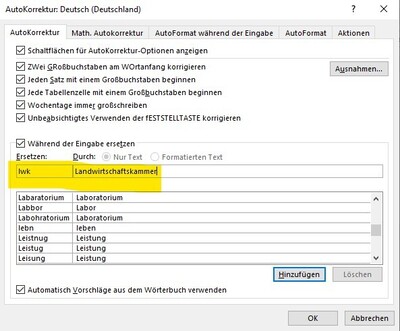
Outlook: Drei Top-Tipps für blitzschnelle E-Mails
Die magischen Werkzeuge sind Autokorrektur, Schnellbausteine und Signaturen. Geschickt eingesetzt machen sie das Schreiben angenehmer und effizienter, denn sie sparen Zeit und schonen Nerven. Die Texte erscheinen fast automatisch, umständliches …
Mehr lesen...
Der Download-Ordner ist kein Dauerlagerplatz
Wird etwas aus dem Internet heruntergeladen, landet es zunächst im Download-Ordner. Dieser befindet sich normalerweise auf dem Laufwerk, auf dem Windows installiert ist (Beispiel: C:\Benutzer\Ihr Name\Downloads). Auf vielen Computern ist dieser …
Mehr lesen...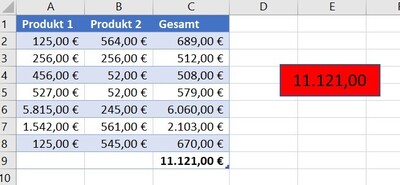
Excel: Werte unter besonderer Beobachtung
Wenn Sie wichtige Werte in einer Tabelle „im Auge“ behalten möchten, bietet sich eine dynamischen Autoform an. Denn diese ist an Zellen gebunden, so dass sie sich automatisch ändert, wenn sich die zugrunde liegenden Daten ä…
Mehr lesen...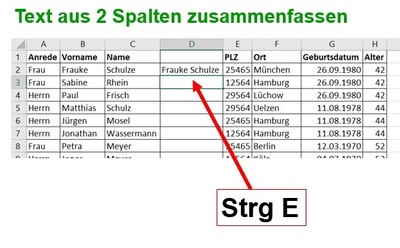
Wenn der Blitz in Excel einschlägt.
Eine echte Arbeitserleichterung in Excel ist die Blitzvorschau. Mit ihr lassen sich in Windeseile Zellen automatisch nach einem bestimmten Muster ausfüllen. Die Blitzvorschau (in Excel-Englisch auch „Flash-Fill“ genannt) ist nicht …
Mehr lesen...Weitere Arbeitsgebiete
Veranstaltungen

Social-Media-Werkstatt: Instagram – Die Grundlagen für einen erfolgreichen Start
24.06.2025
Sichern Sie sich jetzt Ihren Platz beim exklusiven Webseminar der Landwirtschaftskammer Niedersachsen - ideal für Anfänger! Möchten Sie in die Welt der Social-Media-Kommunikation eintauchen, sind sich aber unsicher, wie Sie beginnen…
Mehr lesen...
Mein Tag für´s Büro
30.09.2025
Unser Präsenz- Workshop bietet Ihnen die Gelegenheit, Schritt für Schritt Ihren Büroalltag zu ordnen, um einen besseren Überblick zu gewinnen. Wir motivieren und geben nützliche Tipps, um in Zukunft am Ball zu …
Mehr lesen...
AgrarBüromanagerin I
07.10.2025 - 02.12.2025
AgrarBüromanagerin I – qualifiziert und kompetent im Agrarbüro Frauen in der Landwirtschaft nehmen eine Schlüsselposition ein. Damit nicht nur die Vereinbarkeit von Familie und Beruf gelingt, sondern auch der Betrieb lä…
Mehr lesen...Drittmittelprojekte
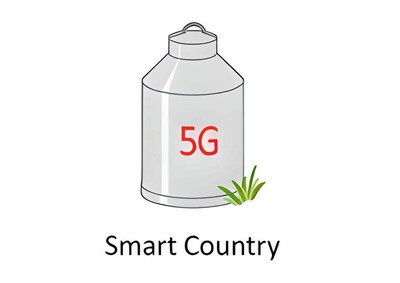
5G Smart Country
Ausgangslage Weltbevölkerungswachstum, Ressourcenverknappung und schwieriger werdende klimatische Bedingungen machen es erforderlich, noch mehr Nahrung zu produzieren. Laut Prognosen muss die landwirtschaftliche Erzeugung mind. um 50% erhö…
Mehr lesen...
Abibewässerung
Ausgangslage Die durch den Klimawandel zunehmend negative klimatische Wasserbilanz in der Vegetationsperiode führt zu einem erhöhten Bedarf an Wasser für die Feldberegnung. Gleichzeitig erfordert die zunehmende Nutzungskonkurrenz um …
Mehr lesen...
ADAM
Ausgangslage ADAM ist ein 42-monatiges transdisziplinäres Forschungs- und Umsetzungsprojekt zur Steigerung der Biodiversität im Intensivgrünland. Es sind Partner aus der Wissenschaft (Bewilligungsempfänger Universität Gö…
Mehr lesen...
AGrON
Ausgangslage In Deutschland gibt es regionale Unterschiede beim landwirtschaftlichen Nährstoffanfall. So gibt es beispielsweise in Niedersachsen und Nordrhein-Westfalen Landkreise mit starkem Nährstoffüberschuss, aber auch …
Mehr lesen...
AmmonMind
Ausgangslage Ammoniak (NH3) ist ein Luftschadstoff, der vor allem bei der landwirtschaftlichen Tierhaltung und bei der Lagerung und Ausbringung von Wirtschaftsdüngern freigesetzt wird. Die Minderung der NH3-Emissionen ist international …
Mehr lesen...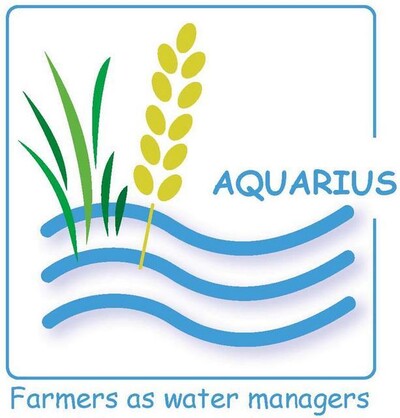
AQUARIUS
Ausgangslage Die Niederschläge in der östlichen Lüneburger Heide sind deutlich niedriger als im übrigen Niedersachsen. Der eigentliche Wasserbedarf der landwirtschaftlichen Kulturen liegt dann oftmals sogar noch über …
Mehr lesen...